Как да използваме владетеля в Photoshop
Фактът, че в програмите за компютър не винаги можете да действате сами, нервно кликване върху панелите в търсенето на желаната функция и отидете на правилния път знаете всичко. Но често истинският път е забравен или потребителят изобщо не знае за него.
Във Photoshop всичко е изградено на визуализация. За да постигнете определен ефект, трябва да активирате опцията, отговорна за тази посока. Търсенето й се проточва и няма къде да чакаме помощ. В редактора на снимки можете да изберете същата команда с различни манипулации.
Екипът "владетели" , това е владетели , е в елемента от менюто "Преглед". Комбинацията от клавишите CTRL + R също ви позволява да я изпълните или алтернативно да скриете владетеля.
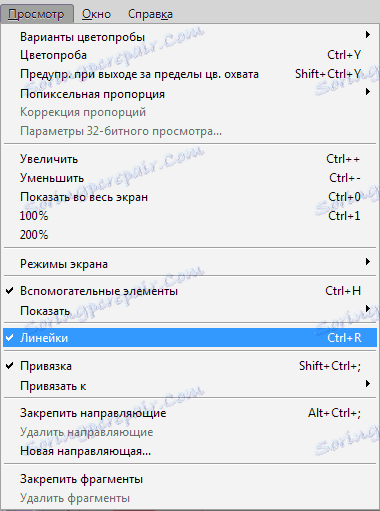
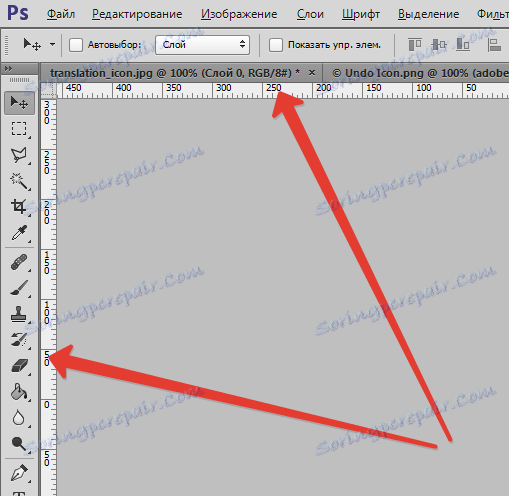
В допълнение към въпроса за намиране на функция в програмата, включване или изключване, трябва да обърнете внимание на възможността да промените скалата за измерване.
Сентралният кант е стандартен, но кликването с десния бутон върху правилото (контекстното меню) ви позволява да избирате други опции: пиксели, инчове, точки и други. По този начин можете да работите с изображението в удобен формат за себе си.
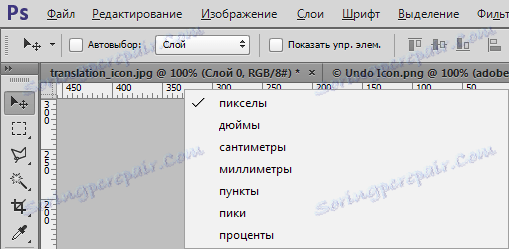
Измерващ владетел с пробойник
На панела с представените инструменти има добре известен "пипета" , а под него - необходимия бутон. Инструментът Ръчник в Photoshop е избран, за да определи точното местоположение на всяка точка, от която започват измерванията. Можете да измерите ширината, височината на обекта, дължината на сегмента, ъглите.

Поставяйки курсора в началната точка и придържайки мишката в желаната посока, можете да направите правило във Photoshop. Параметрите на измерване ще бъдат отразени отгоре.
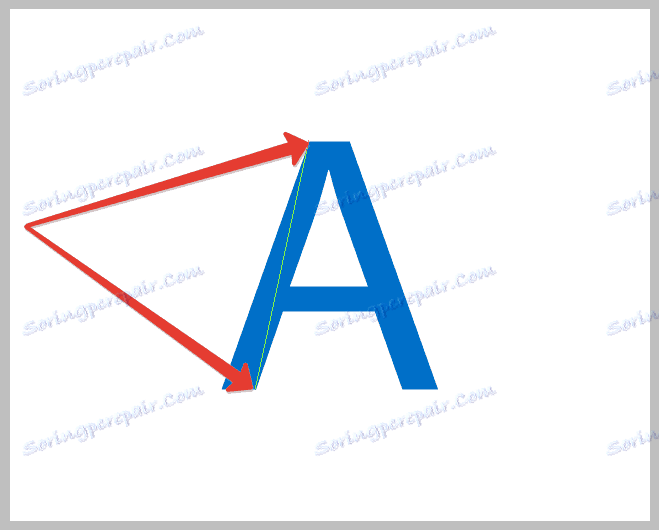

Друго кликване задава режима на измерване, спирайки предишното изпълнение.
Получената линия се простира във всички възможни посоки, а кръстовете от двата края позволяват да се извърши необходимата настройка на линията.
От горната част на панела можете да видите символите X и Y , обозначаващи нулева точка, началната точка; Ш и В са ширината и височината. Y е ъгълът в градуси, изчислен от линията на оста, L1 е разстоянието, измерено между две дадени точки.
Функцията на протеглителя се нарича чрез задържане на клавиша ALT и привеждане на курсора до нулева точка с кръстче. Това прави възможно задържането на ъгъла спрямо владетеля, който е опънат. На измервателния панел може да се види под надписа Y , а дължината на втория лъч на владетеля се обозначава с параметър L2 .
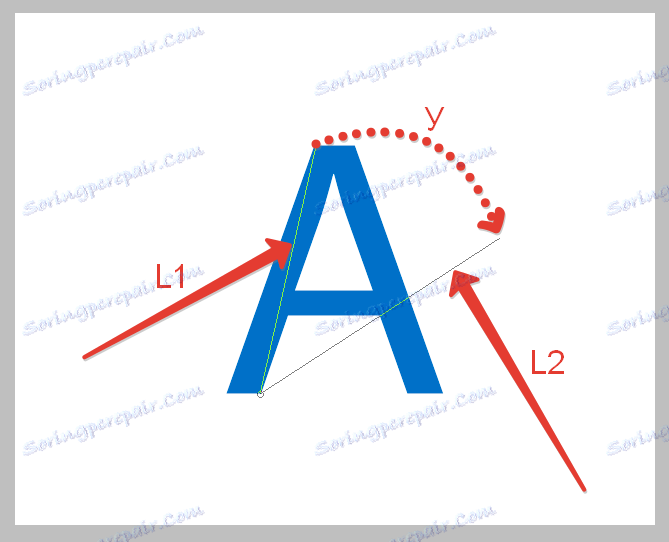

Има още една функция неизвестна за мнозина. Това е подсказката "Изчислете дела на инструмента Ruler по скалата за измерване" . Това се дължи на преместването на курсора на мишката над бутона "На скалата за измерване" . Инсталираните daw потвърждават избраните мерни единици в точките, описани по-горе.

Как да подредим слоя на владетел
Понякога е необходимо изображението да се коригира, като се подравнява. За тази цел е приложимо и правило. За тази цел обадете се на владетеля, но изберете изгледа за хоризонтално изравняване. След това е избрана опцията "Align Layer" .

Тази процедура ще извърши подравняването, но чрез подрязване на парчетата, които са надвишили определеното разстояние.
Ако използвате опцията Подравняване на слой , като държите ALT , парчетата се съхраняват в първоначалното си положение. Избирайки елемента "Размер на платно " в менюто "Изображение" , можете да се уверите, че всичко е на мястото си.
Необходимо е да се вземе предвид факта, че за да работите с владетеля, трябва да създадете документ или да отворите съществуващ. В празна програма не започвате нищо.
Различни опции се въвеждат с появата на нови версии на Photoshop. Те правят възможно създаването на произведения на ново ниво. С появата на версията CS6 се появиха около 27 допълнения към предишната програма.
Начините за избор на владетел не са се променили, по стария начин може да се нарече комбинация от бутони и чрез менюто или лентата с инструменти.
Навременният мониторинг на информацията Ви позволява да останете в крак с новите продукти. Време е за стандартни знания. Изучавайте, прилагайте на практика - всичко е за вас!